
Come hackerare il tempo dello schermo su iPhone 15/14/13/12/11/X/XS?

Molti genitori possono impostare una restrizione del tempo di utilizzo sugli iPhone dei bambini per controllare il tempo dei propri figli sui dispositivi elettronici, impedire loro di accedere a determinati siti Web, app e contenuti o impedire loro di indulgere nel mondo online. Sebbene la funzione Screen Time sia vantaggiosa in varie situazioni, interrompe anche gli utenti durante i corsi di un tutor o le chat video. Pertanto, come hackerare facilmente Screen Time su un iPhone?
Bene, dopo i nostri sforzi persistenti, abbiamo finalmente concluso tredici modi fattibili per sbarazzarci del limite di tempo di utilizzo. Ecco qui!
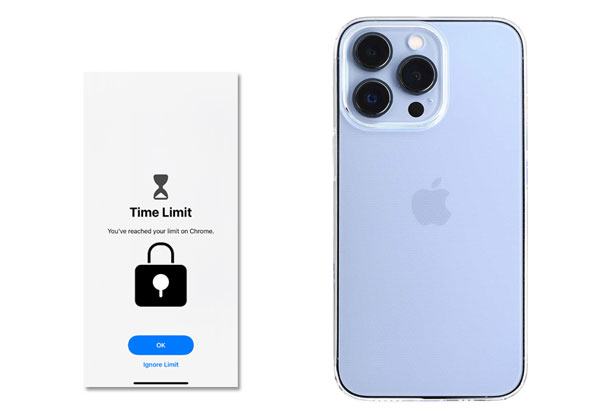
Parte 1. Come bypassare i controlli parentali su iPhone?
Parte 2. Cosa possono fare i genitori per fermare gli hack dei bambini per sbarazzarsi del tempo davanti allo schermo?
Di seguito sono riportati alcuni trucchi comprovati che puoi provare per bypassare il passcode Screen Time su un iPhone.
Ecco il modo più semplice per hackerare il passcode di Screen Time. iPhone Unlock è progettato per risolvere vari problemi di blocco dello schermo su un iPhone o iPad, come Touch ID, Face ID, passcode a 4/6 cifre, passcode Screen Time, ecc. Inoltre, rimuove anche altri tipi di blocco, inclusi i blocchi di attivazione di iCloud, ecc.
I punti salienti di iPhone Unlock:
* Rimuovi il passcode di Screen Time senza perdita di dati.
* Un clic per bypassare altri tipi di blocco: ID Apple, Face ID, Touch ID, passcode dello schermo, blocco attivazione iCloud e MDM.
* Infallibile da usare per tutti coloro che non hanno conoscenze tecniche richieste.
* Ampiamente compatibile con tutti i modelli di iPhone con iOS 9 a iOS 17, come iPhone 15/14/SE (3a generazione)/13 Pro Max/13 Pro/13/13 mini/12 Pro Max/12 Pro/12/12 mini/SE/11 Pro Max/11 Pro/11/XS Max/XS/XR/X/8, ecc.
Come bypassare il passcode di Screen Time senza perdita di dati?
1. Avvia il programma dopo averlo installato sul tuo computer e scegli Sblocca schermo > Sblocca passcode Screen Time per continuare.

2. Collega il tuo iPhone al computer utilizzando un cavo USB e fidati del computer sul tuo iPhone se richiesto. Quando il computer rileva il tuo iPhone, è connesso correttamente.
3. Fare clic sul pulsante Sblocca ora per modificare immediatamente il passcode di Screen Time e attendere il completamento del processo.

Nota: L'opzione Trova il mio iPhone dovrebbe essere disattivata. In caso contrario, segui le istruzioni sullo schermo per disabilitarlo.
Potrebbero interessarti:
Come eliminare l'account iCloud senza password (iOS 16 supportato)?
Come rimuovere il blocco di attivazione senza il proprietario precedente?
Un altro modo semplice per risolvere come superare Screen Time su iPhone è cambiare il fuso orario corrente. Per questo, apri le Impostazioni del tuo iPhone > Generali > Dati e ora. Quindi, disattiva le opzioni di aggiornamento automatico e modifica manualmente la data e l'ora correnti in qualsiasi momento.
In alternativa, puoi andare su Impostazioni > Generali > Dati e ora > abilitare l'opzione Imposta automaticamente .
Quindi, torna a Impostazioni > trova Tempo di utilizzo , > scegli Restrizioni contenuti e privacy > Servizi di localizzazione > Servizi di sistema > disattiva l'opzione Impostazione fuso orario . Successivamente, torna alla pagina Servizi di localizzazione e scegli l'opzione Non consentire modifiche . Questo è tutto!
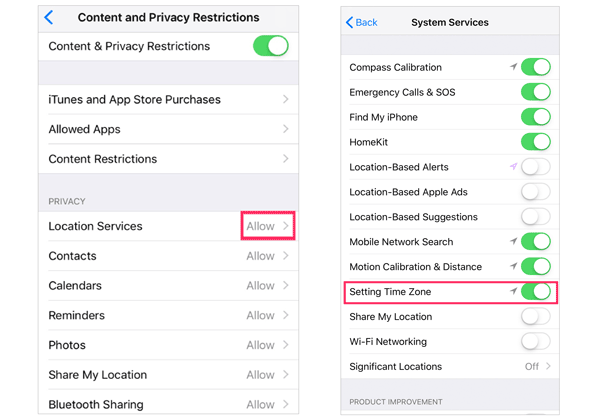
Vedi anche: Ti chiedi cos'è la schermata di blocco intelligente su Samsung? Questa guida ti dirà cosa vuoi.
Puoi anche utilizzare le funzioni di registrazione dello schermo per rimuovere il passcode Screen Time. In generale, la funzione di registrazione dello schermo consente di acquisire tutte le attività dello schermo, incluso il passcode Screen Time, e di memorizzarle in un breve video.
Come aggirare le restrizioni su un iPhone?
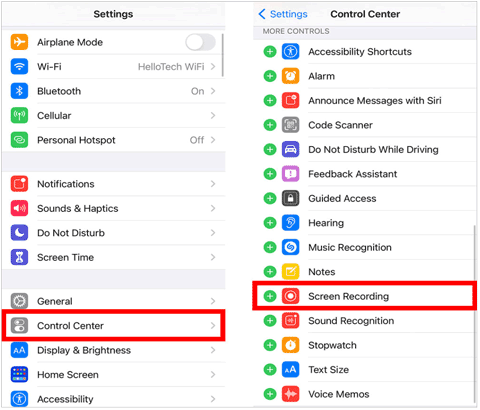
Ulteriori informazioni: Cosa succede se hai bloccato un telefono Android? Vediamo questi metodi efficaci.
Una volta attivata questa funzione, registrerà il passcode Screen Time ogni volta che viene digitato. Successivamente, puoi visualizzare i video salvati nell'app Foto.
Funziona con un'unica app che ha restrizioni sul tempo di utilizzo. La disinstallazione dell'app cancellerà le impostazioni di Screen Time. Successivamente, puoi installare nuovamente l'app dall'App Store per accedere al contenuto.
Come sbarazzarsi di Screen Time per un'app?

Se desideri guardare i video di YouTube senza restrizioni, puoi farlo tramite l'app iMessage. Hai mai notato l'icona delle applet sotto il campo di input all'interno di iMessage? Puoi condividere i link di YouTube dalle applet e guardare direttamente i video all'interno dell'app iMessage, anche se l'app YouTube è limitata.
Come aggirare le restrizioni dell'iPhone su YouTube?
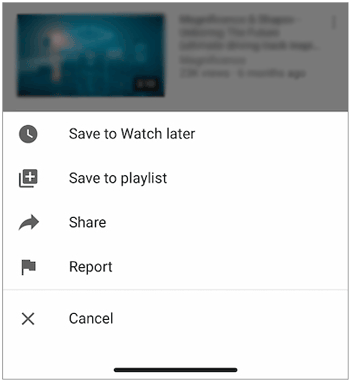
Vedi anche: iPhone bloccato al trasferimento dei datiÈ il tuo ? Non preoccuparti. È facile risolvere questo problema.
A volte, il semplice spegnimento e riaccensione ripetuta dell'iPhone può anche eliminare il passcode di Screen Time. Puoi provare questo metodo se sei interessato.
Si supponga che le restrizioni di Tempo di utilizzo disabilitino l'invio dei messaggi. Puoi comunque chiedere a Siri di inviare messaggi per te.
Come bypassare Apple Screen Time tramite Siri?
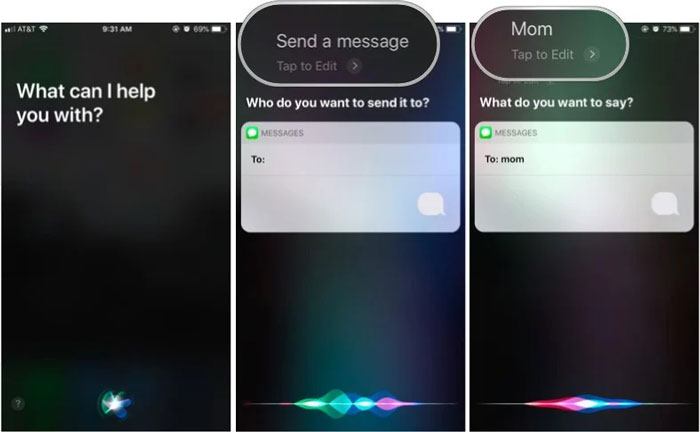
Oltre a Siri, puoi anche inviare messaggi a qualcuno tramite l'app Contatti se l'app iMessage è limitata a Screen Time.
Come aggirare Screen Time per inviare messaggi?
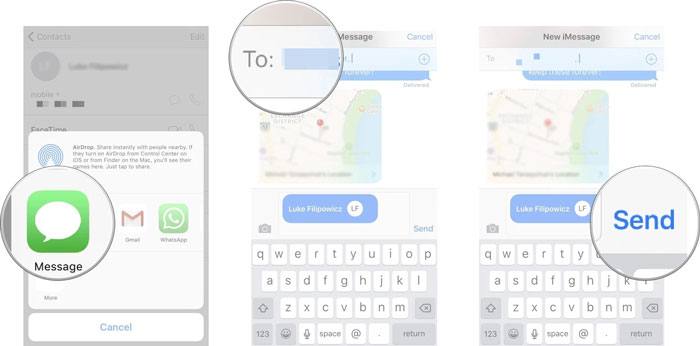
Un modo fantastico per hackerare il passcode di Screen Time su iPhone è cancellare i numeri di telefono dai contatti di iCloud. Una volta che il numero di telefono che comunica con te scompare da iCloud, puoi contattare la persona senza inserire il codice.
La posizione del bambino è esattamente dove si trova? No. I bambini possono utilizzare app di localizzazione contraffatte per falsificare le posizioni e abilitare la modalità di risparmio della batteria per disabilitare il tracciamento delle app di terze parti.
I genitori possono anche limitare i browser. Puoi seguire questi passaggi per hackerare il passcode Screen Time del browser.
Come hackerare Screen Time tramite l'icona di avviso?

Supponiamo che tu abbia più di un genitore per il tuo account famiglia iCloud. In tal caso, un altro genitore riceverà una notifica di "Tempo di utilizzo" sul suo dispositivo anche se un genitore rifiuta la richiesta di "Tempo di utilizzo". È quindi possibile utilizzare il dispositivo di un altro genitore per consentire facilmente il Tempo di utilizzo.
Come accedere a Screen Time tramite l'iPhone di un altro genitore?
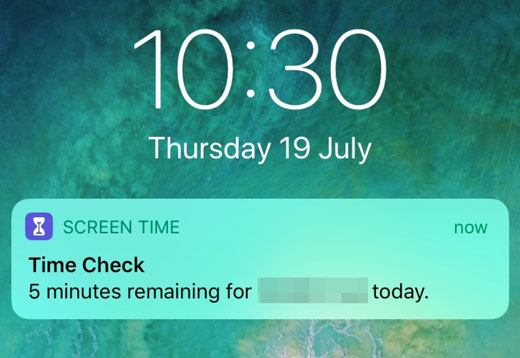
Ti potrebbe interessare: Vuoi riparare lo schermo nero su un iPad? Ecco 9 consigli utili su questo argomento.
Infine, puoi anche ripristinare le impostazioni di fabbrica del tuo iPhone per rompere Screen Time.
Come decifrare il passcode di Screen Time in iOS 13?

Se sei un genitore che sta leggendo questo articolo, potresti chiederti: c'è un modo per impedire ai bambini di hackerare il passcode di Screen Time? Naturalmente, puoi fare riferimento alle seguenti contromisure per continuare il tempo di utilizzo sull'iPhone di un bambino.

Alcuni genitori potrebbero notare che i bambini possono anche continuare a guardare i video di YouTube in iMessage se i limiti dell'app o il tempo di inattività hanno raggiunto l'app YouTube. Per risolvere questo problema,
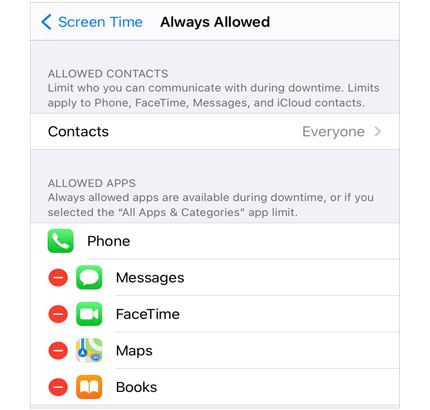
Immagino che ti piaccia: Fai clic su questo link per ottenere app utili per trasferire foto da un iPhone a un PC.
Alcuni genitori scoprono anche che i loro figli possono facilmente violare il codice di accesso a 4 cifre. Bene, troveranno il passcode dal riflesso dei tuoi occhiali o da un'occhiata sopra la tua spalla mentre inserisci il codice.
Pertanto, è meglio sostituire il vecchio passcode con uno complesso.
Guarda l'icona rossa di registrazione nella parte superiore dello schermo. È un altro trucco che tuo figlio usa per ottenere il passcode di Screen Time. Se trovi questo, è il momento di fare una bella chiacchierata con tuo figlio. Inoltre, puoi disabilitare la funzione di registrazione dello schermo tramite questi passaggi.
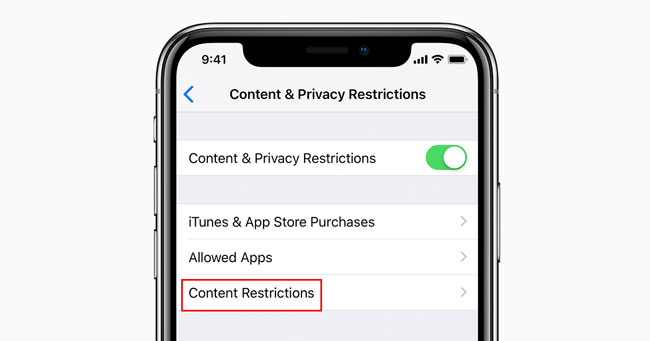
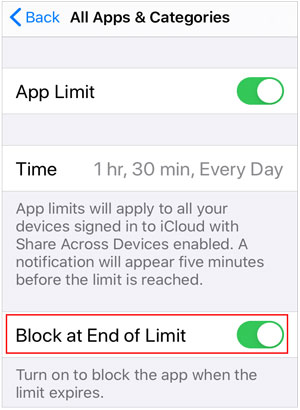
Se hai detto ai tuoi figli di non inviare messaggi in determinati orari ma li hai trovati con Siri, puoi disattivare Siri seguendo le istruzioni riportate di seguito.

La disinstallazione di YouTube dall'iPhone di tuo figlio rimuoverà completamente l'applet iMessage. Inoltre, l'impostazione del controllo genitori sul sito Web per adulti come YouTube è necessaria anche per creare un ambiente online sicuro per i tuoi figli. Pertanto, puoi bloccare YouTube sull'iPhone dei bambini come di seguito.
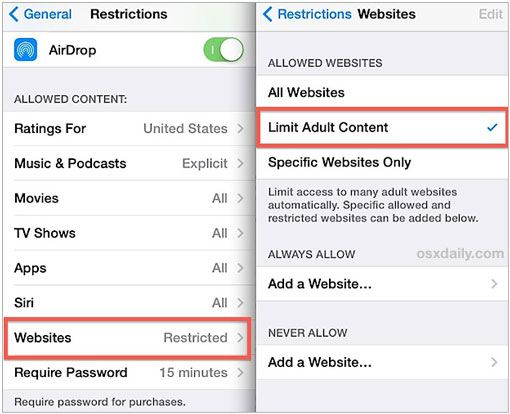
Che ci crediate o no, questo articolo si applica a genitori, figli o possessori di un secondo iPhone. Se sei un bambino, saprai come hackerare Screen Time passo dopo passo tramite le istruzioni di cui sopra. Inoltre, i genitori che hanno inavvertitamente letto questo post possono anche adottare misure mirate per evitare che i loro figli decidano la gestione del tempo sullo schermo.
Per chiunque sia desideroso di hack per sbarazzarsi di Screen Time, ti consiglio di provare iPhone Unlock, uno strumento intuitivo per rimuovere il passcode di Screen Time con un clic. Inoltre, ha anche un tasso di successo più elevato rispetto a qualsiasi altro metodo comune.
Se riscontri problemi durante l'uso, faccelo sapere nei commenti.
Articolirelativi:
Come risolvere il problema del passcode di Screen Time dimenticato su iPhone/iPad?
3 semplici modi per rimuovere MDM dall'iPad? (Guida passo passo)
Come bypassare il passcode dell'iPhone passo dopo passo? (5 modi incredibili)
Come bypassare la schermata di blocco LG senza ripristinare? (Risolto)
Come sbloccare Android telefono senza codice? RISOLTO!
Come bypassare il problema della SIM dell'iPhone non supportata? (I primi 11 metodi)